1. 장평, 자간 조절
텍스트를 정해진 너비에 맞추기 위해 글자의 폭(장평)이나 글자 사이의 간격(자간)을 조절해야 할 때가 있습니다. 한/글은 바로 가기 키 Shift+Alt+N/W, Shift+Alt+J/K로 세밀하게 맞출 수 있지만, 워드는 바로 가기 키가 없어 대화상자를 열어 직접 수치를 하나하나 입력해 봐야 합니다.
장평, 자간을 직접 조절하지 방법을 대신하여, 표 셀 너비나 ㎝로 지정된 너비에 맞춰 글자 간격을 조절하는 방법은 있습니다.
※ 워드에서 VBA 매크로를 바로 가기 키와 연결하면 한/글처럼 바로 가기 키로 장평이나 자간 조절을 할 수 있습니다[한/글 Shift+Tab 등 일부 기능 구현을 위한 매크로].
2. 표 셀 너비에 글자 간격 맞추기
셀 안 텍스트의 단락 맞춤(정렬)을 균등분할로 하면 글자 간격이 늘어나면서 셀 너비에 맞춰집니다. 기본 간격보다 좁아지지는 않습니다. 글자의 장평이나 자간을 조절하지는 않고 단락 맞춤에 따라 글자 간격이 늘어나는 것입니다.
텍스트를 드래그하여 블록 지정한 후 홈 탭 > 단락 그룹에서 균등분할을 선택하면 텍스트가 셀 너비에 맞춰 간격이 늘어납니다.

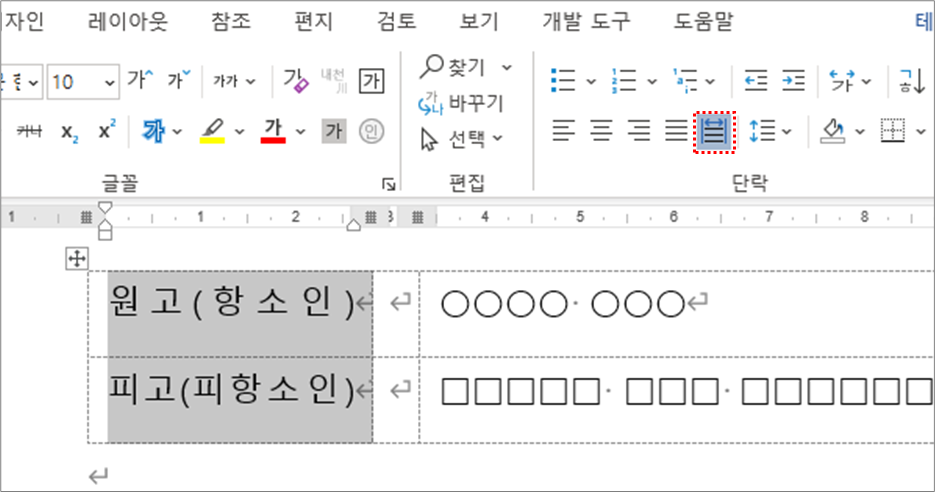
셀을 더 넓게 하면 글자 간격이 더 벌어지면서 너비에 맞춰집니다. 글자의 기본 간격보다 더 좁아지지는 않습니다.
셀 안에 더 많은 글자를 넣은 후 셀 너비를 적절히 조절하면 됩니다.
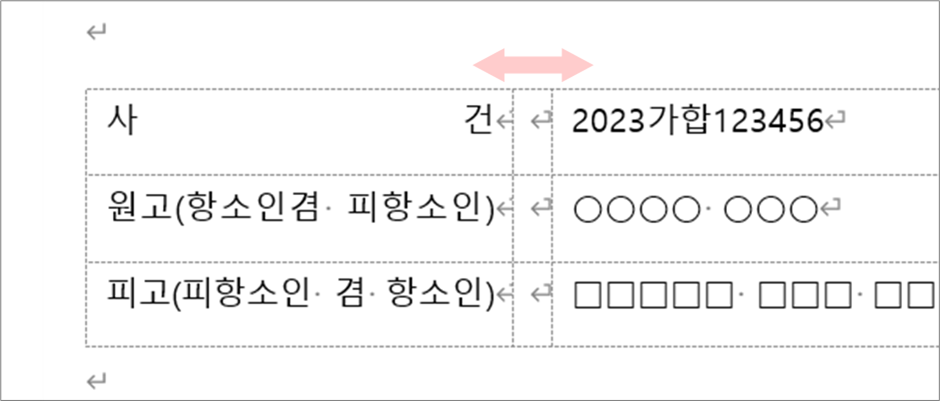
※ 이 예시는 표 테두리 선을 테두리 없음(N)으로 설정한 것이어서 인쇄나 PDF에서는 점선(눈금선)이 보이지 않습니다. 화면에 보이는 눈금선은 편집을 위한 것입니다. 눈금선이 보이지 않으면, 표를 선택하면 나타나는 레이아웃 탭에서 눈금선 보기를 누르면 됩니다.
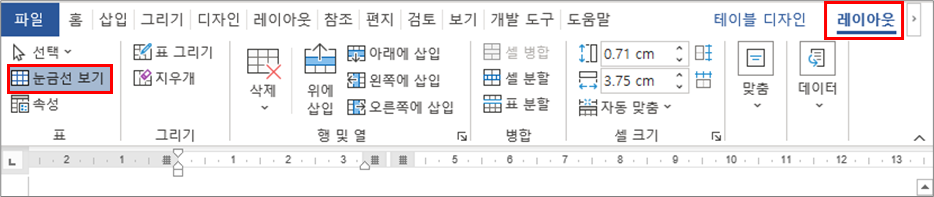
※ 이 기능과 반대로, 셀 너비를 글자에 맞추는 것은 레이아웃 설정에서 합니다. 표를 선택하면 나타나는 레이아웃 탭에서 자동 맞춤 > 내용에 자동으로 맞춤(C)을 누르면 글자 기본 간격에 셀 너비가 맞춰집니다.
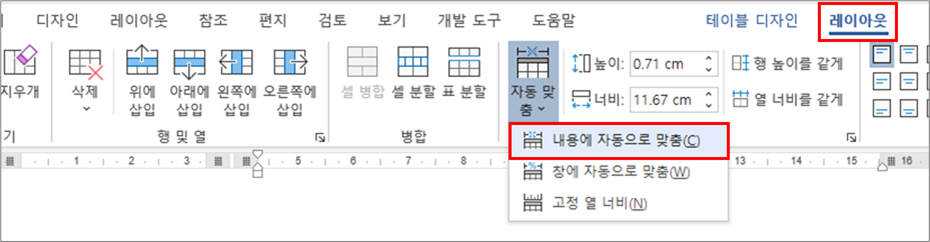
3. 텍스트 자동 맞춤 - 정해진 너비에 맞추기
텍스트 자동 맞춤은 cm로 지정된 너비에 텍스트를 맞추는 기능입니다. 글자의 장평을 조절해서 맞추며, 텍스트의 너비를 좁힐 수도 있고 넓힐 수도 있습니다.
너비를 맞출 텍스트를 드래그하여 블록 지정한 후 홈 탭 > 단락 그룹 > 문자 모양에서 텍스트 자동 맞춤(I)을 선택합니다. 또는 텍스트를 블록 지정한 상태에서 균등 분할을 클릭해도 됩니다.
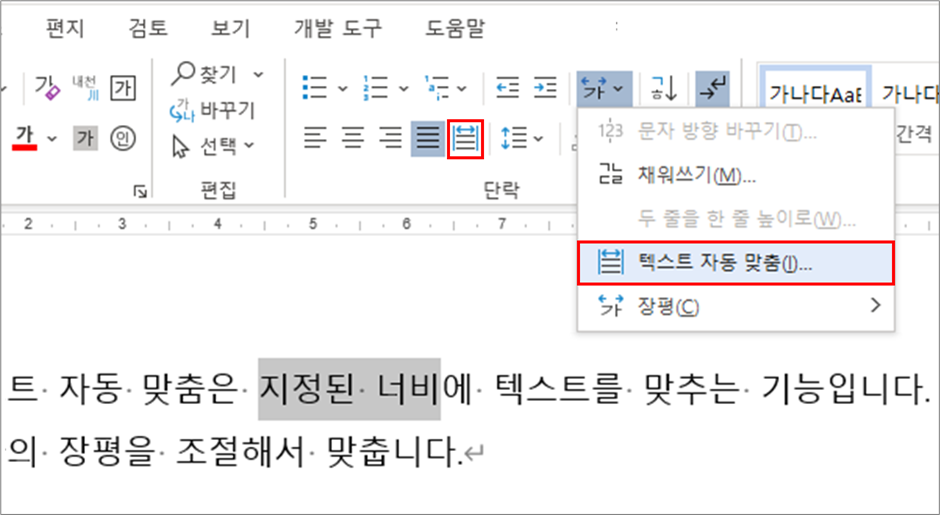
대화상자에서 새 텍스트 너비를 입력합니다.
- 텍스트 너비를 ㎝ 단위로 정확하게 맞출 일은 없으므로 다른 텍스트나 눈금자를 보고 적절한 수치를 넣으면 됩니다. 참고로 1㎝은 28.35pt이고, 1pt는 0.035㎝입니다[워드의 단위 1. 기본 단위 - cm, pt].
- "1 글자", "1.5 글자"처럼 글자 단위로도 입력할 수 있습니다. 글자 단위는 현재 단락이 아닌 표준 스타일의 1글자가 기준이며, 기본 서식인 '맑은 고딕 10pt'에서 "1 글자"는 10pt, 0.353㎝입니다[워드의 단위 2.1 글자 단위의 간격 기준].
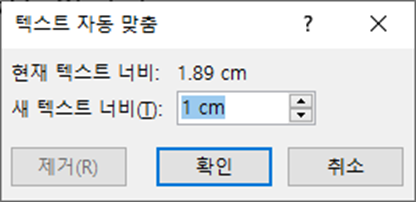
텍스트 자동 맞춤이 된 텍스트는 청록색(cyan) 밑줄이 표시됩니다. Shift+F1로 서식 표시 창을 열어서 보면 장평을 조절하여 정해진 간격에 맞춘 것이 확인됩니다.

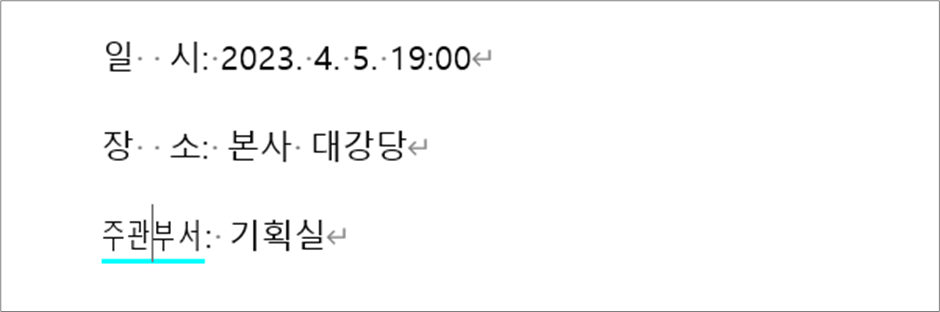
최초 게시: 2023. 4. 5.
'홈 > 글꼴·단락' 카테고리의 다른 글
| 설치되지 않은 폰트 확인, 대체 (0) | 2023.04.04 |
|---|---|
| 전자, 반자 (0) | 2023.04.04 |
| 글자 서식, 단락 서식 ② 단락 서식 (0) | 2023.04.03 |
| 글자 서식, 단락 서식 ① 글자 서식 (0) | 2023.04.03 |
| 형광펜으로 텍스트 강조하기 (0) | 2023.04.03 |




